Что делать, если Опера не открывает страницы
Существует несколько причин, по которым Opera не открывает сайты. В основном все они связаны с тем, что браузер не может установить соединение с тем или иным сервером. Поэтому чтобы выяснить, почему Опера не открывает страницы, необходимо найти первоисточники проблемы. Именно о них и пойдёт речь.
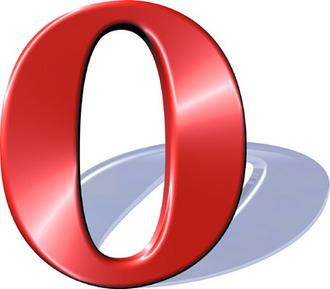
Опера не открывает страницы по вине блокировки
Встречается масса ситуаций, когда блокируется доступ только к определённым сайтам именно с определённого компьютера. Чаще всего это проявляется открытием абсолютно пустой страницы, каким-либо сообщением о блокировке или обычным сообщением о невозможности открыть узел. В данном случае Опера не открывает страницы (да и любой браузер вообще) по возможной вине антивируса, вирусов либо системного администратора. Если виноват антивирус – смотрим его настройки, если вирусы – чистим систему обновлённым антивирусом, а если администратор – идём к нему, здесь больше нечего придумать.
Опера не открывает страницы по вине неправильных настроек
Часто пользователь сам становится причиной прекращения доступа к сайтам. Опера не открывает страницы в основном по вине неработающего Proxy-сервера, засорения кэша или coockies, блокирования на компьютере пользователя содержимого страниц, которые необходимы для работы сайта. В данном случае проделываем следующие действия.

Текущие установки Proxy-сервера можно найти, перейдя в общие настройки браузера. Для этого нажимаем Ctrl и F12 одновременно либо же щелкаем по значку Opera (верхний левый угол), затем Настройки и Общие настройки. Здесь переходим во вкладку Сеть и нажимаем кнопку Прокси-серверы. Если в одной из строк написано что-либо – удаляем либо прописываем соответствующие настройки (как работать с прокси-серверами, можно найти в интернете) и нажимаем ОК.
Причина в Содержимом
Здесь же, в Общих настройках, переходим во вкладку Содержимое и ставим галочки напротив первых трех пунктов. Также можно зайти в настройки JavaScript и отметить там всё. После этого нажимаем ОК.
Причина в Coockies
Далее идём во вкладку – Coockies, выставляем галочку на первый пункт. Заходим в управление Coockies, щелкаем по одной из надписи в окне и зажимаем клавишу Delete, пока всё не удалится. Жмём ОК.
Причина в Кэше
Для того чтобы очистить кэш, щелкаем по значку Opera – Справка – О программе. Здесь видим в пятой строке слово «Кэш», а рядом путь, который необходимо скопировать и вставить в адресную строку проводника, либо перейти по нему. Как только перешли – закрываем Оперу и удаляем все папки. По вине засорения кэш Опера не открывает страницы в редких случаях, но иногда это может помочь (никакие данные не теряются).

Имеются также проблемы, связанные вовсе не с браузером, а с системой. Чаще всего Опера не открывает страницы, потому как отсутствует соединение с сетью. Запустите любое другое приложение, работающее через интернет, и проверьте, функционирует ли оно. Также причиной могут стать файлы, которые расположены в папке Prefetch, которая находится в папке Windows (обычно диск C). Зайдём туда и удалим все файлы, которые в своём названии содержат слово Opera. И, наконец, Опера не открывает страницы (не все, а только некоторые), потому что устарела – просто обновляем её.
Похожие статьи
- Дмитрий Мыльников: о прошлом и будущем землян
- Как обновить Adobe Flash Player в "Опере": инструкции и рекомендации
- Схема подключения розетки прицепа: распиновка разъема
- Мойка воздуха Venta LW 15: обзор, характеристики, инструкция по эксплуатации, отзывы
- Принтер Kyocera FS-1040: характеристики, сравнение с конкурентами и отзывы
- Проектор Benq W1070: характеристики и отзывы
- Не могу зайти «В Контакт»: актуальные решения проблемы
